Word文档中插入空白页面的方法教程
时间:2023-08-28 09:16:34作者:极光下载站人气:255
word文档是一款非常好用的文本处理软件,很多小伙伴在需要编辑和处理各种文档内容时,都会首选使用该软件。如果我们需要在Word文档中插入新的空白页,比如我们有时候会需要增加空白页来设置目录或者封面等等,小伙伴们知道具体该如何进行操作吗,其实操作方法是非常多且简单的,小编这里为小伙伴们分享两种比较常用的操作方法,步骤都是非常简单的,小伙伴们可以打开自己的软件后跟着下面的图文步骤一起动手操作起来,看看效果。接下来,小编就来和小伙伴们分享具体的操作步骤了,有需要或者是有兴趣了解的小伙伴们快来和小编一起往下看看吧!
操作步骤
第一步:双击打开Word文档进入编辑界面;
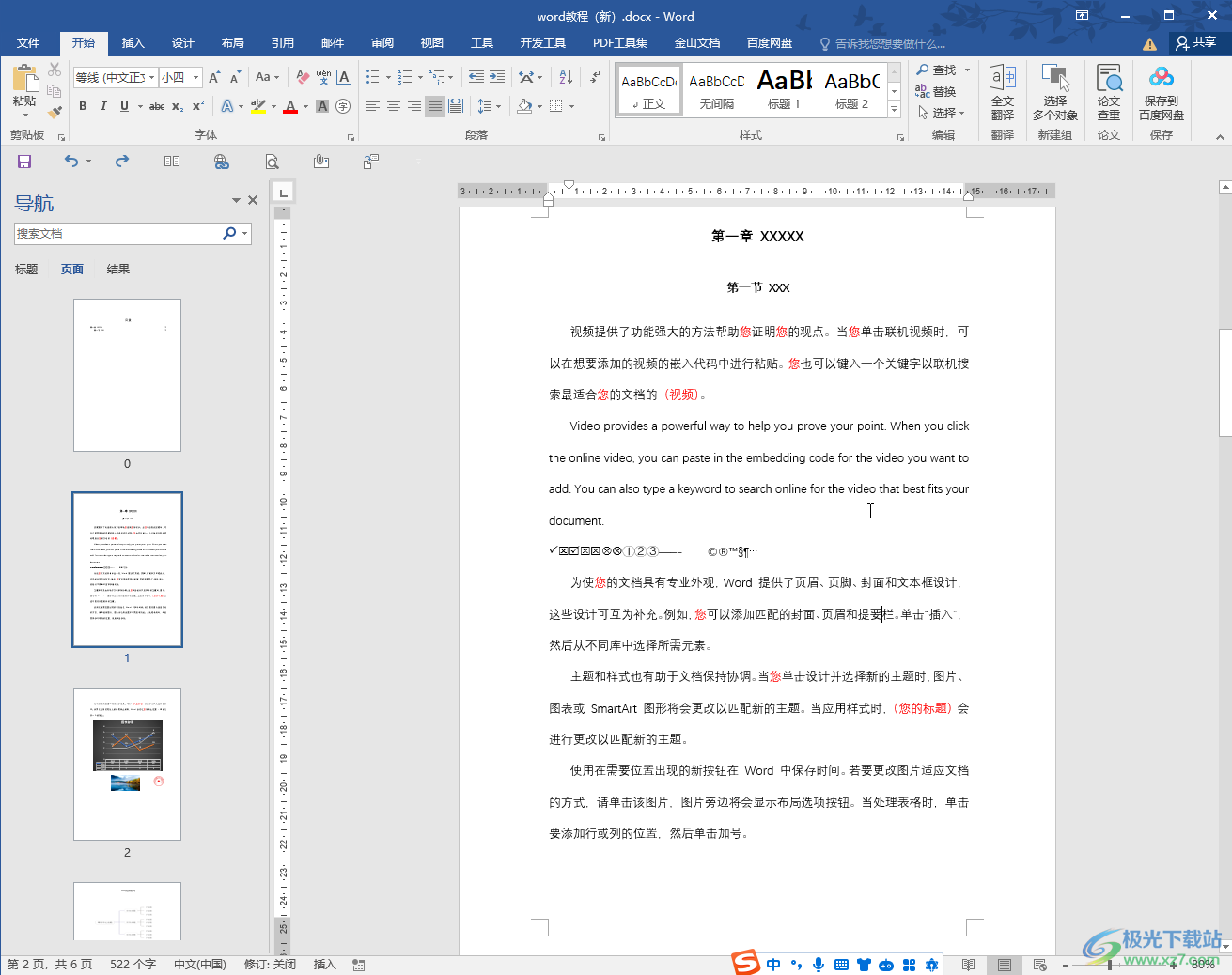
第二步:方法1.如果需要在前面增加空白页,就定位到文档最前面,如果需要在后面添加,就定位到文档后面,在“插入”选项卡中点击“空白页”,或者点击“分页”(快捷键是Ctrl+enter);
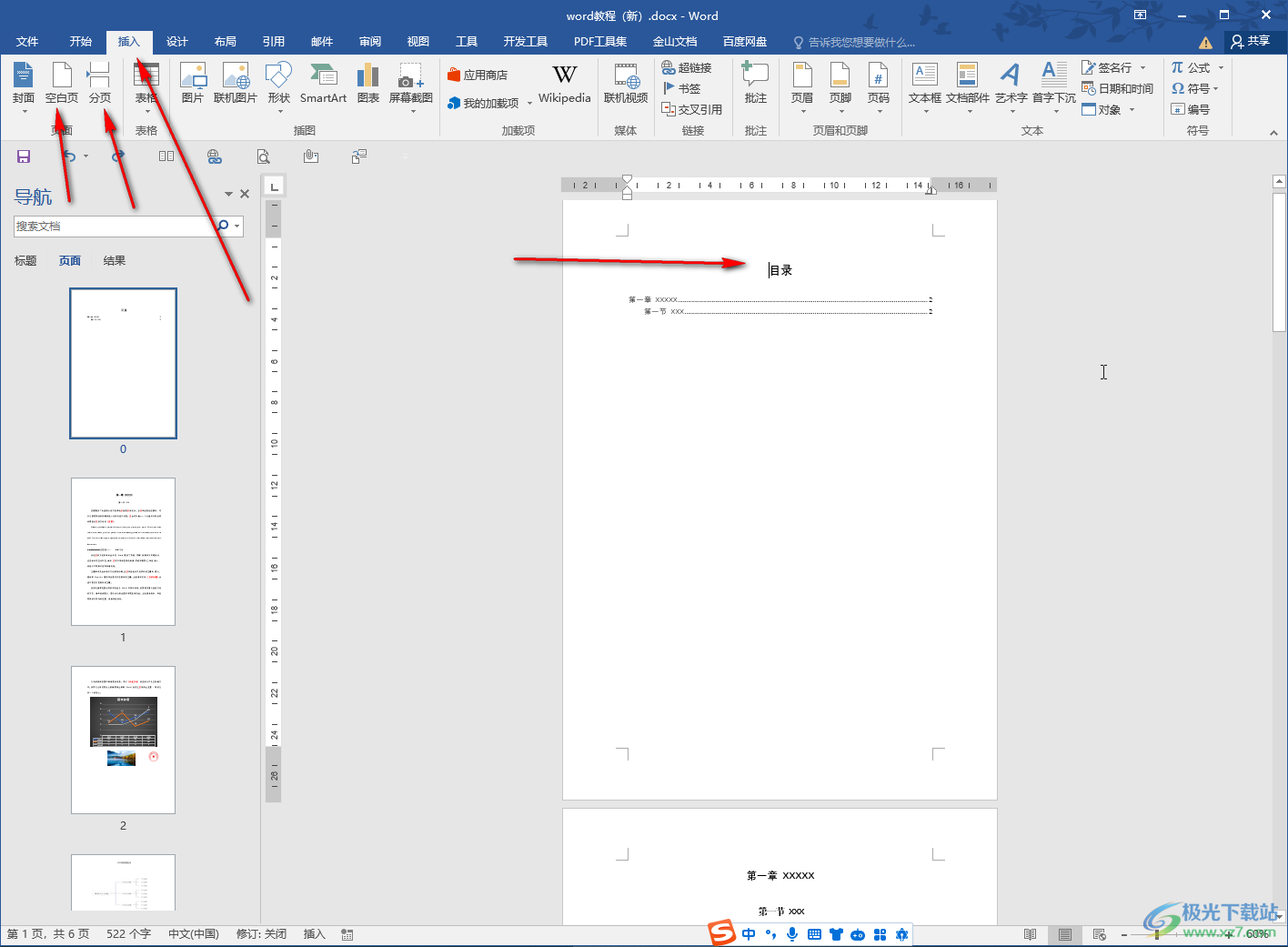
第三步:就可以成功插入一页新的页面了,左下角可以看到总页数增加了一页;
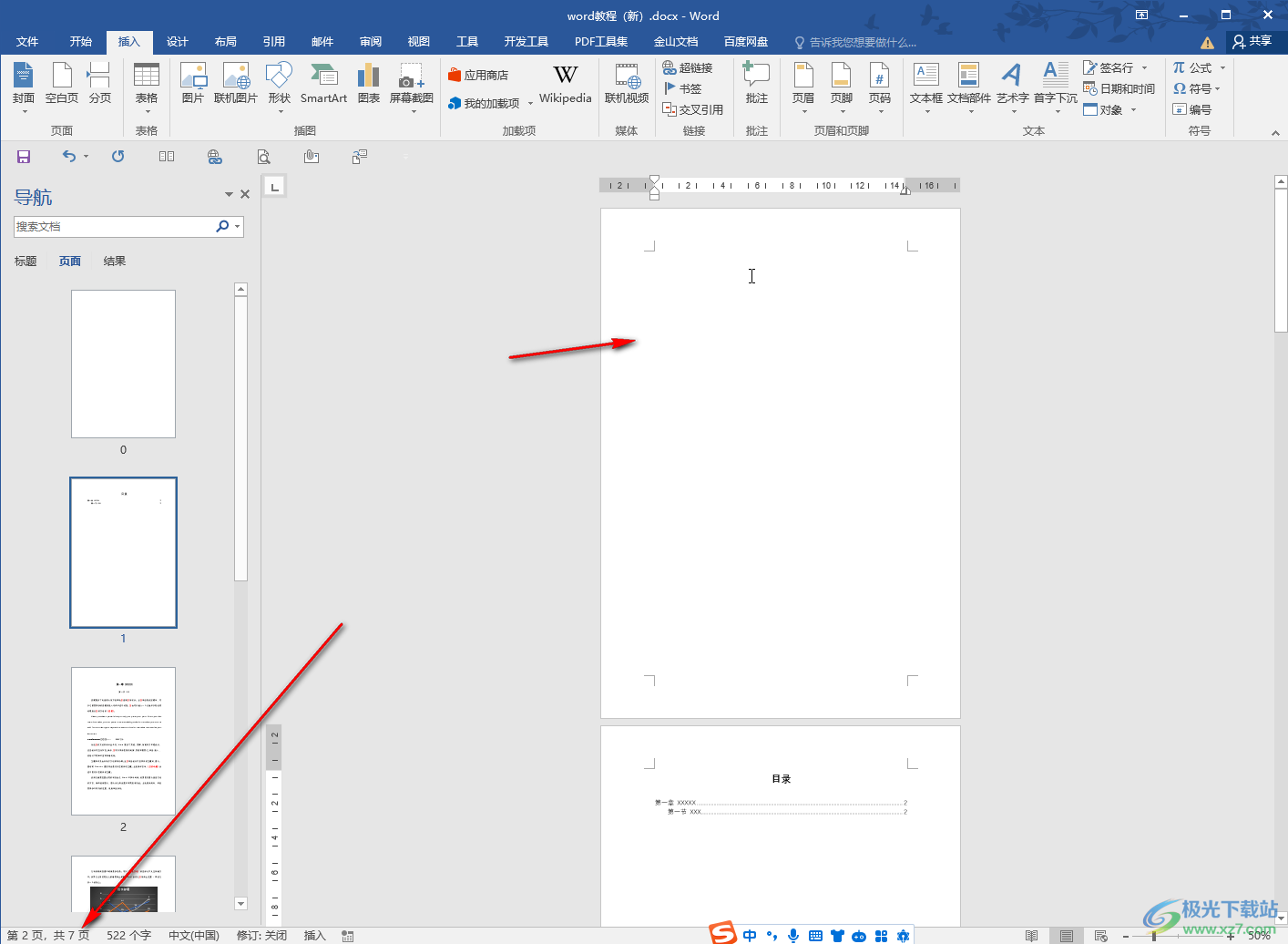
第四步:方法2.也可以定位到需要的位置后,在“布局”选项卡中点击“分页符”或者“下一页”进行增加;
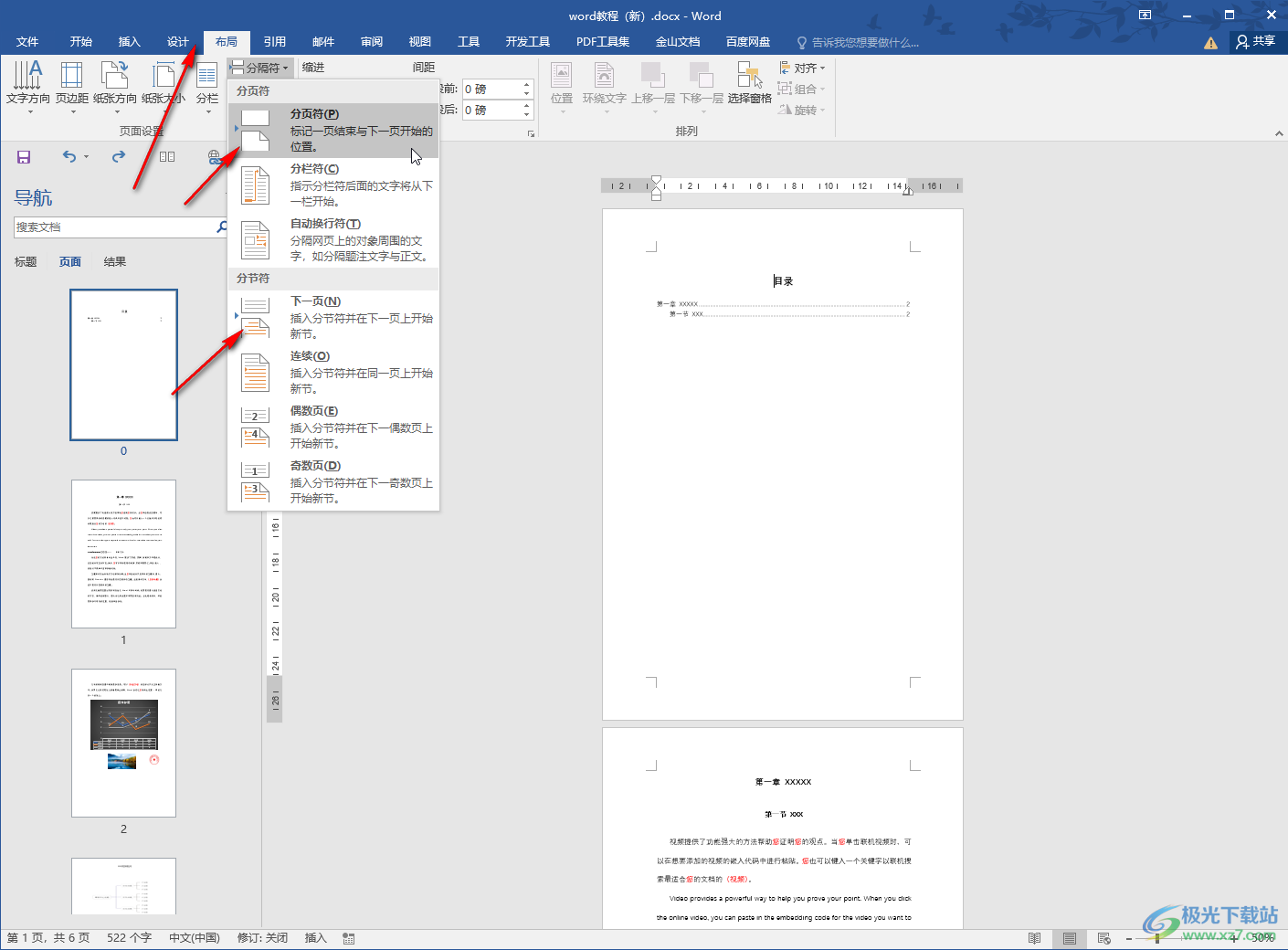
第五步:后续如果发现文档中有空白区域删除不了,可以在“开始”选项卡中点击如图所示的段落标记图标后调出分隔符,选中删除(如果不能直接拖动左键选中,可以将鼠标悬停到分隔符前面,变成如图所示的箭头图标时点击一下进行选中),或者定位到分隔符前面,按delete键进行删除就可以了。
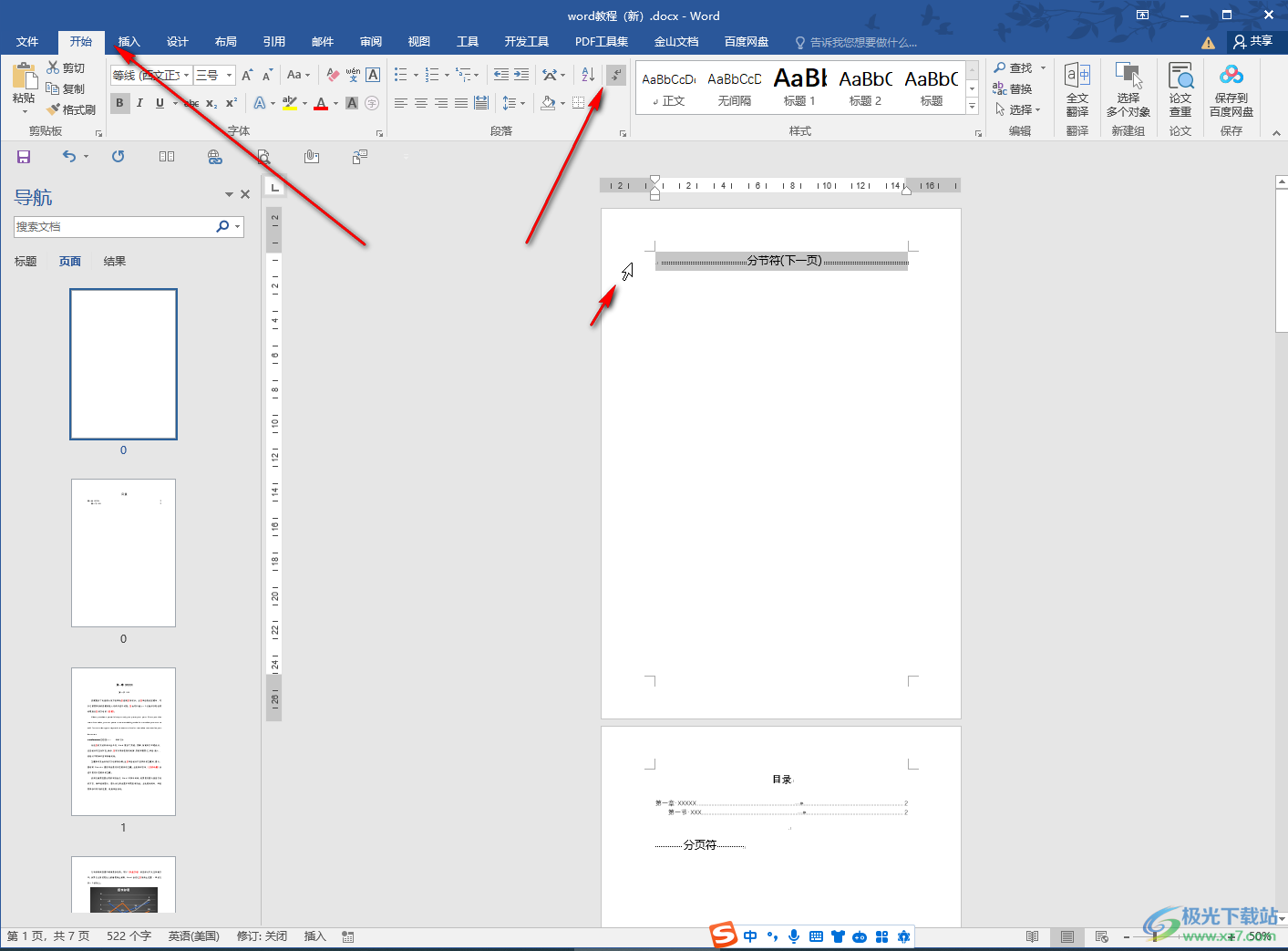
以上就是Word文档中增加一页新的空白页的方法教程的全部内容了。以上步骤操作起来都是非常简单的,小伙伴们可以打开自己的软件后一起动手操作起来。

大小:60.68 MB版本:1.1.2.0环境:WinAll, WinXP, Win7
- 进入下载
相关推荐
相关下载
热门阅览
- 1百度网盘分享密码暴力破解方法,怎么破解百度网盘加密链接
- 2keyshot6破解安装步骤-keyshot6破解安装教程
- 3apktool手机版使用教程-apktool使用方法
- 4mac版steam怎么设置中文 steam mac版设置中文教程
- 5抖音推荐怎么设置页面?抖音推荐界面重新设置教程
- 6电脑怎么开启VT 如何开启VT的详细教程!
- 7掌上英雄联盟怎么注销账号?掌上英雄联盟怎么退出登录
- 8rar文件怎么打开?如何打开rar格式文件
- 9掌上wegame怎么查别人战绩?掌上wegame怎么看别人英雄联盟战绩
- 10qq邮箱格式怎么写?qq邮箱格式是什么样的以及注册英文邮箱的方法
- 11怎么安装会声会影x7?会声会影x7安装教程
- 12Word文档中轻松实现两行对齐?word文档两行文字怎么对齐?
网友评论